ESET Nod32 забезпечує захист від шкідливих програм. Хороший антивірус повинен бути на будь-якому комп’ютері. Особливо якщо пристрій підключено до інтернету. У мережі величезна кількість ненадійних сайтів. Якщо ви випадково на них зайдете, ваш ПК виявиться під загрозою. Саме тому корисно буде скачати Antivirus з Firewall і опцією моніторингу в реальному часі. Розберіться, як поставити, як налаштувати і як видалити ESET Nod32.
У нього є мережевий екран. Якщо ви спробуєте відкрити сторінку, на якій є шкідливе ПО, захисник заблокує з’єднання. Він у фоновому режимі стежить за роботою комп’ютера і реагує на підозрілу активність. Якщо ви завантажили файл з трояном, програма попередить про небезпеку.

установка
Щоб встановити антивірус ESET Nod32, його треба завантажити з офіційного сайту розробника esetnod32.ru. Там є безкоштовні пробні версії. Але через деякий час доведеться купити ліцензію.
Але будьте обережні при завантаженні сторонніх утиліт, в спробах обходу покупки ліцензії. У них може бути вбудовано шкідливе або рекламне ПО. Тому краще користуватися офіційними версіями.
Перед установкою треба відключити брандмауер Windows. Він може заблокувати антивірусну програму. Його функції виконуватиме мережевий екран ESET Nod32.
- Відкрийте Панель управління.
- У категорії «Система і безпека» натисніть на значок «Брандмауер».
- Перейдіть в розділ «Включення і відключення».
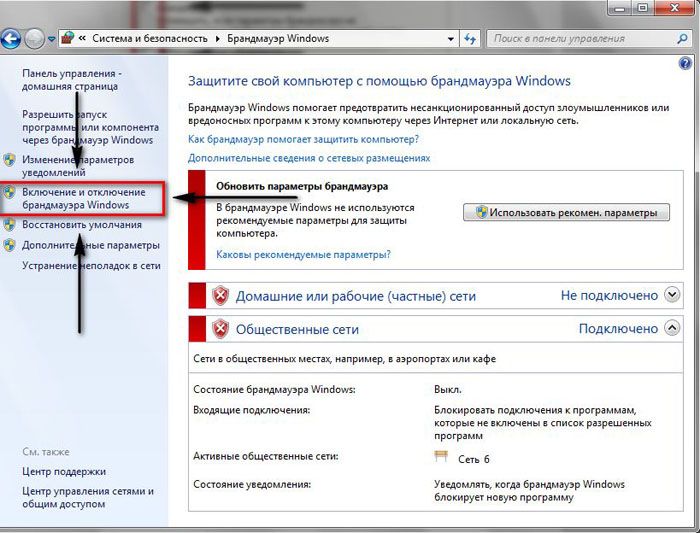
Включення і відключення брандмауера Windows
- Поставте маркери поряд з пунктами «Відключити». Служба буде деактивовано.
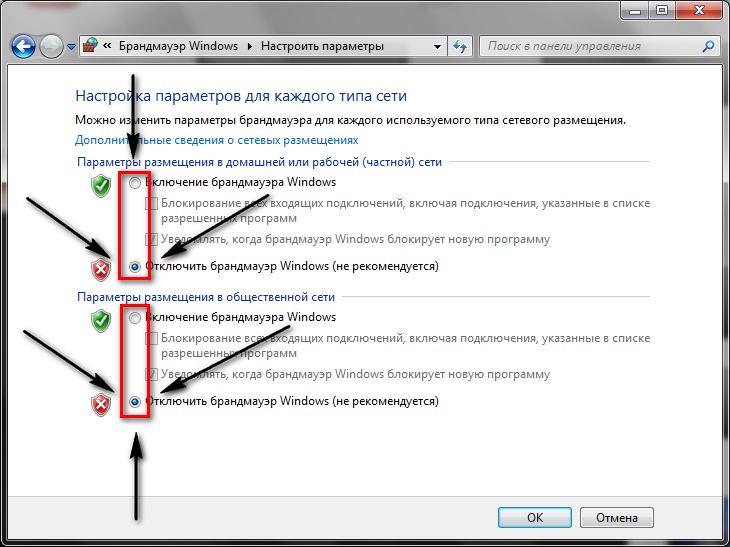
відключаємо
Ви в будь-який момент зможете знову запустити брандмауер, якщо він знадобиться.
Перед інсталяцією потрібно видалити інші захисні програми, фаєрволли і мережеві екрани. Вони дуже часто конфліктують один з одним. Якщо їх багато, комп’ютер буде «гальмувати». Але ви можете використовувати кілька антивірусів. Тільки переконайтеся, що вони нормально працюють на одному ПК.
Тепер треба встановити Нод.
- Відкрийте файл-інсталятор.
- З’явиться вікно з привітанням. Натисніть «Далі».
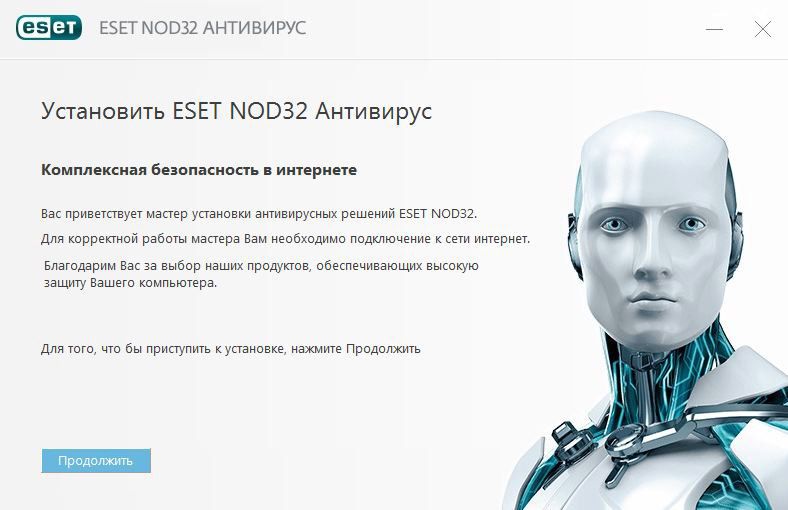
вікно вітання
- Прийміть ліцензійну угоду.
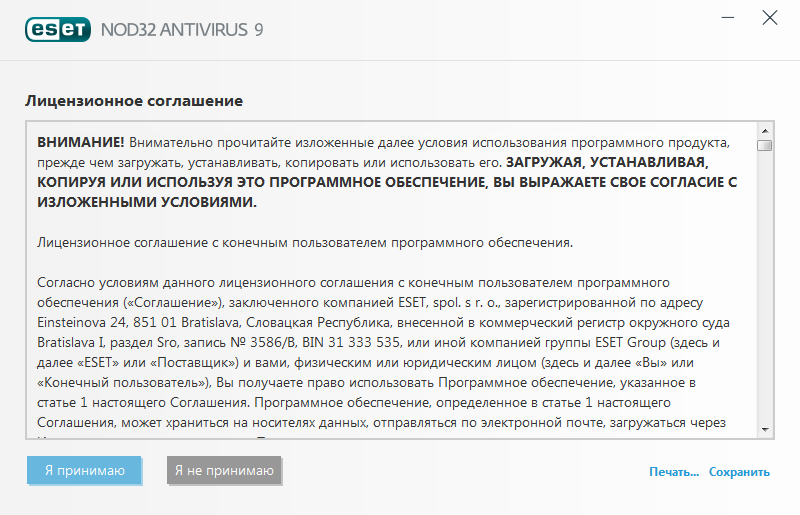
Ліцензійну угоду
- Не вибирайте «Повна установка (рекомендується)». В такому випадку будуть завантажені утиліти, розширення і панелі, які вам, можливо, не потрібні. Відзначте пункт «Налаштування параметрів» і приберіть галочки поруч з назвами програм, які не хочете ставити.
- Дочекайтеся, поки будуть розпаковані файли.
- Знову відкриється вітальне вікно. Натисніть «Далі».
- Знову прийміть ліцензійну угоду.
- Задайте звичайний режим установки.
- Зніміть позначку з «Система своєчасного виявлення».
- У випадаючому списку виберіть «Вимкнути виявлення небажаного ПЗ». Якщо хочете, можете залишити ці опції активними. Але вони блокують запуск багатьох програм, навіть не «заражених». А завантажити якусь неліцензійну утиліту в таких умовах, взагалі, неможливо. Хоча її можна додати у виключення. Якщо вимкнути виявлення, антивірус все одно буде нормально працювати і захищати ваш комп’ютер.
- Ще кілька разів натисніть «Далі». Потім «Встановити».
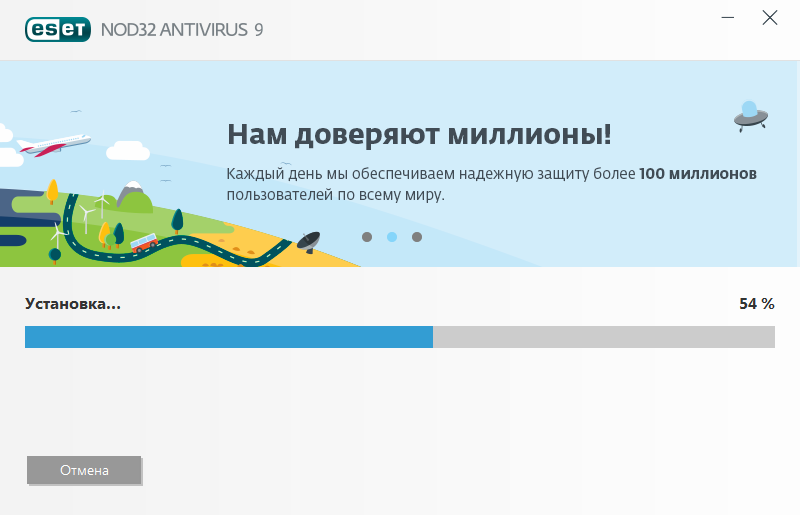
процес установки
На панелі задач в області сповіщень з’явиться значок Нода.
Налаштування
- Відкрийте антивірус.
- Перейдіть на вкладку «Налаштування».
- Натисніть на посилання «До розширеним параметрам».
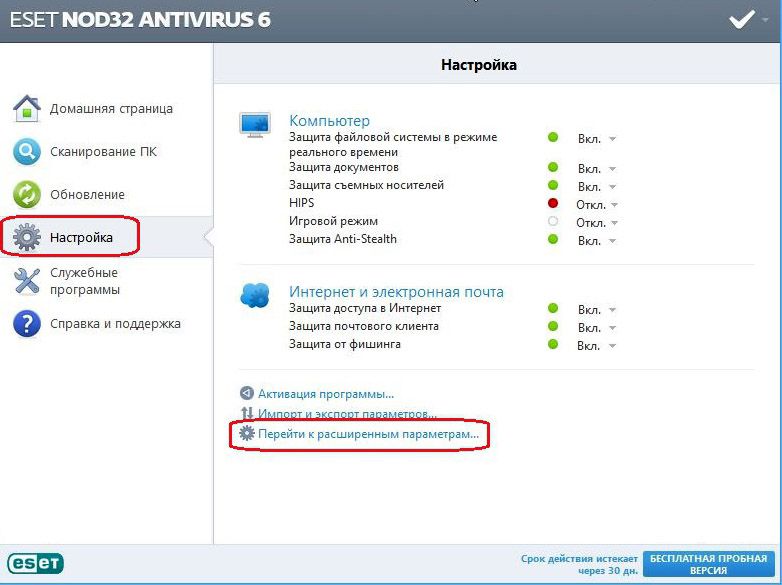
розширені налаштування
- Розгорніть ієрархію «Комп’ютер».
- Щоб задати нове правило для елементів автозавантаження, програм або реєстру, клікніть на пункт «HIPS» і натисніть на «Ручна конфігурація правила». Там ви можете змінити параметри запуску додатків або заблокувати їх автоматичний запуск.
- Відкрийте список Захист від вірусів — Винятки. Туди ви можете додати файли або каталоги, які Нод не повинен перевіряти.
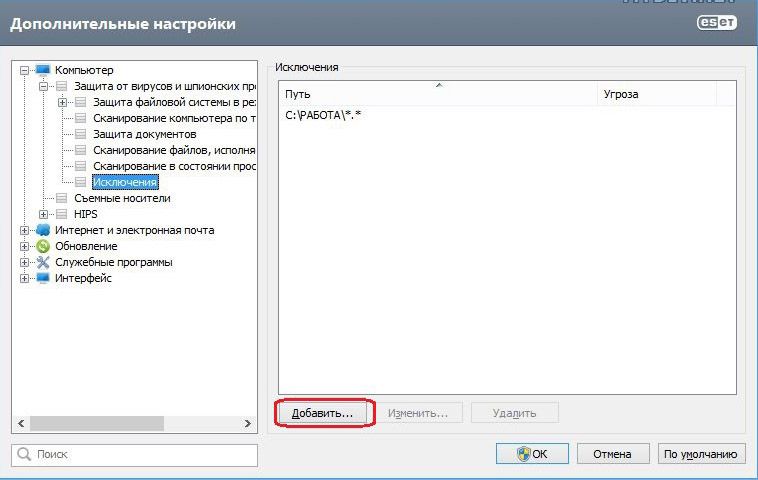
Налаштування виключень
- У розділі «Інтернет і пошта — Захист поштового клієнта» можна розставити параметри для роботи з електронною кореспонденцією.
- У пункті «Захист доступу до мережі — Управління URL-адресами» напишіть список сайтів, перехід на які буде дозволений в будь-якому випадку. Або, навпаки, вкажіть ресурси, які треба блокувати.
Ось як додати в виключення в ESET Nod32 іншим способом:
- При запуску підозрілої програми антивірус видасть попередження про можливу загрозу.
- У цьому вікні натисніть «Розширені параметри».
- Відзначте «Прибрати з перевірки».
- Натисніть на кнопку «Нічого не робити».
Файл буде виключений з перевірки.
оновлення
У мережі часто з’являються нові віруси. Тому база даних Нода має постійно поповнюватися. Він не зможе вилікувати або видалити шкідливу програму, про яку нічого «не знає». Хоча він в будь-якому випадку повідомить про підозрілу активність.
Ось як оновити антивірус ESET Nod 32:
- Зайдіть в розширені налаштування.
- Пункт «Оновлення».
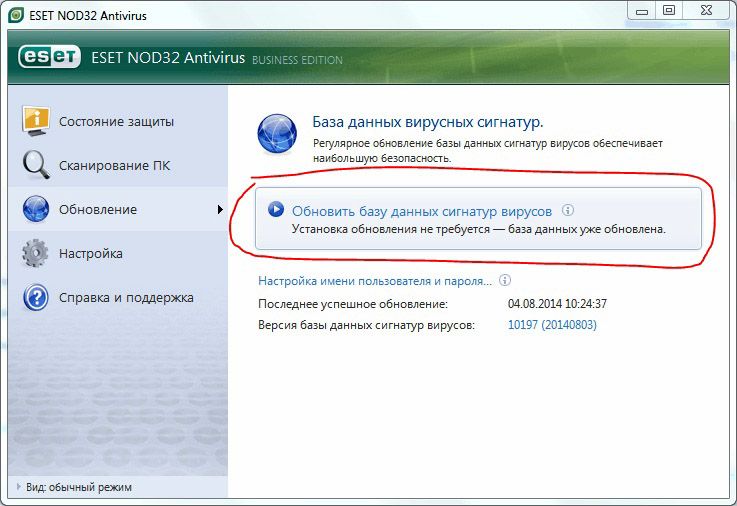
оновлення програми
- Виберіть сервер, з якого будуть завантажуватися дані. Можна задати «Автоматичне». Але для цього продукт повинен бути куплений і зареєстрований. Після введення ключа активації на сайті вам видадуть логін і пароль, який треба написати в програмі.
- Якщо у вас є доступ до неофіційного сервера оновлень, натисніть «Змінити» і надрукуйте його адресу.
- Якщо ви завантажили апдейт на ПК, замість URL введіть шлях до файлів з оновленням.
видалення
Ось як видалити ESET Nod32 Antivirus з комп’ютера:
- Відкрийте «Панель управління».
- «Видалення програм» (або просто «Програми»).
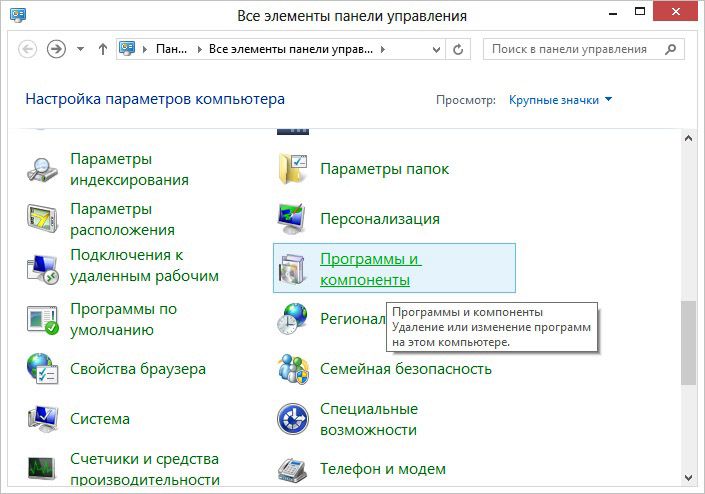
Видалення програм в Windows
- Знайдіть у списку «Smart Security».
- Виділіть її.
- Натисніть «Змінити».
- Відкриється майстер установки. Клацніть в ньому «Далі».
- У наступному вікні буде два пункти: «Відновити» і «Видалити». Виберіть другий.
- Програма запитає, чим вам не сподобався Нод. Поставте галочку в будь-який з пунктів і натисніть «Далі».
- Завершіть видалення і перезавантажте комп’ютер.
Тепер позбудьтеся від всіх слідів антивіруса.
- Зітріть все папки, пов’язані з Nod Вони можуть бути в каталогах «Program Files», «AppData» або «Application Data».
- Відкрийте редактор реєстру. Для цього натисніть «Пуск — Виконати» і в полі для введення напишіть «regedit».
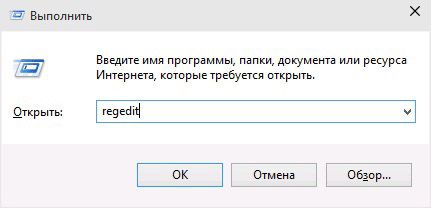
Відкриття редактора реєстру
- У вікні перейдіть в «Правка — Знайти».
- Надрукуйте «Eset nod» і запустіть пошук.
- Треба видалити те, що має відношення до ноду.
Краще зробити це за допомогою спеціальної утиліти для очищення ПК (наприклад, CCleaner). Так весь процес буде проходити автоматично.





